本篇内容介绍了“Python怎么实现实时跟随微信窗口移动的GUI界面”的有关知识,在实际案例的操作过程中,不少人都会遇到这样的困境,接下来就让小编带领大家学习一下如何处理这些情况吧!希望大家仔细阅读,能够学有所成!
Python写一些简单的GUI界面也是非常简单的,并且Python有着丰富的库,这些库可以很方便我们去操作Windows系统,搭配界面,可以做出很多精美的小工具。本文的案例写一个简单的实例,使用Python创建一个窗口,这个窗口实时监听微信PC版客户端窗口的状态,并且实时跟随在微信电脑版的右侧。
import tkinter as tk
import win32gui
import win32con
class FollowWeChatWindow(tk.Tk):
def __init__(self):
super().__init__()
# 隐藏窗口边框和标题栏
self.overrideredirect(True)
self.title("跟随微信的窗口")
# 窗口置顶
self.wm_attributes('-topmost', True)
# 创建一个标签,用于显示窗口位置信息
self.label = tk.Label(self, text='')
self.label.pack()
# 启动定时器
self.after(50, self.update_window)
def update_window(self):
# 获取微信窗口句柄和位置
wechat_hwnd = win32gui.FindWindow('WeChatMainWndForPC', None)
if wechat_hwnd:
wechat_rect = win32gui.GetWindowRect(wechat_hwnd)
# print(win32gui.GetWindowText(win32gui.GetForegroundWindow()))
# 获取当前鼠标点击的窗口的句柄的标题
getClickHownTitle = win32gui.GetWindowText(win32gui.GetForegroundWindow())
# 判断微信窗口状态,显示或隐藏本窗口
if win32gui.GetForegroundWindow() == wechat_hwnd:
# 当前点击的句柄=微信的句柄
self.wm_attributes('-alpha', 1.0)
elif getClickHownTitle == '跟随微信的窗口':
# 当前点击的窗口的标题=跟随微信的窗口
self.wm_attributes('-alpha', 1.0)
else:
# 不满足以上两个条件的其中一条,都得隐藏窗口
self.wm_attributes('-alpha', 0.0)
print(getClickHownTitle)
# 获取微信窗口高度
WeChat_Height = wechat_rect[3] - wechat_rect[1]
# 更新本窗口位置
self.geometry('200x%d+%d+%d' % (WeChat_Height, wechat_rect[2], wechat_rect[1]))
# 更新标签文本
self.label.configure(text=win32gui.GetForegroundWindow())
else:
# 微信窗口未找到,隐藏本窗口
self.wm_attributes('-alpha', 0.0)
# 继续定时器
self.after(50, self.update_window)
if __name__ == '__main__':
app = FollowWeChatWindow()
app.mainloop()在这个示例中,使用了Python自带的tkinter界面库来实现一个简单的无边框窗口,窗口宽度200,高度与微信窗口一致。通过获取微信客户端的句柄来实时获取微信窗口的位置及大小,启动定时器实时获取到微信的显示状态,50ms更新一次状态以达到跟随的目的。
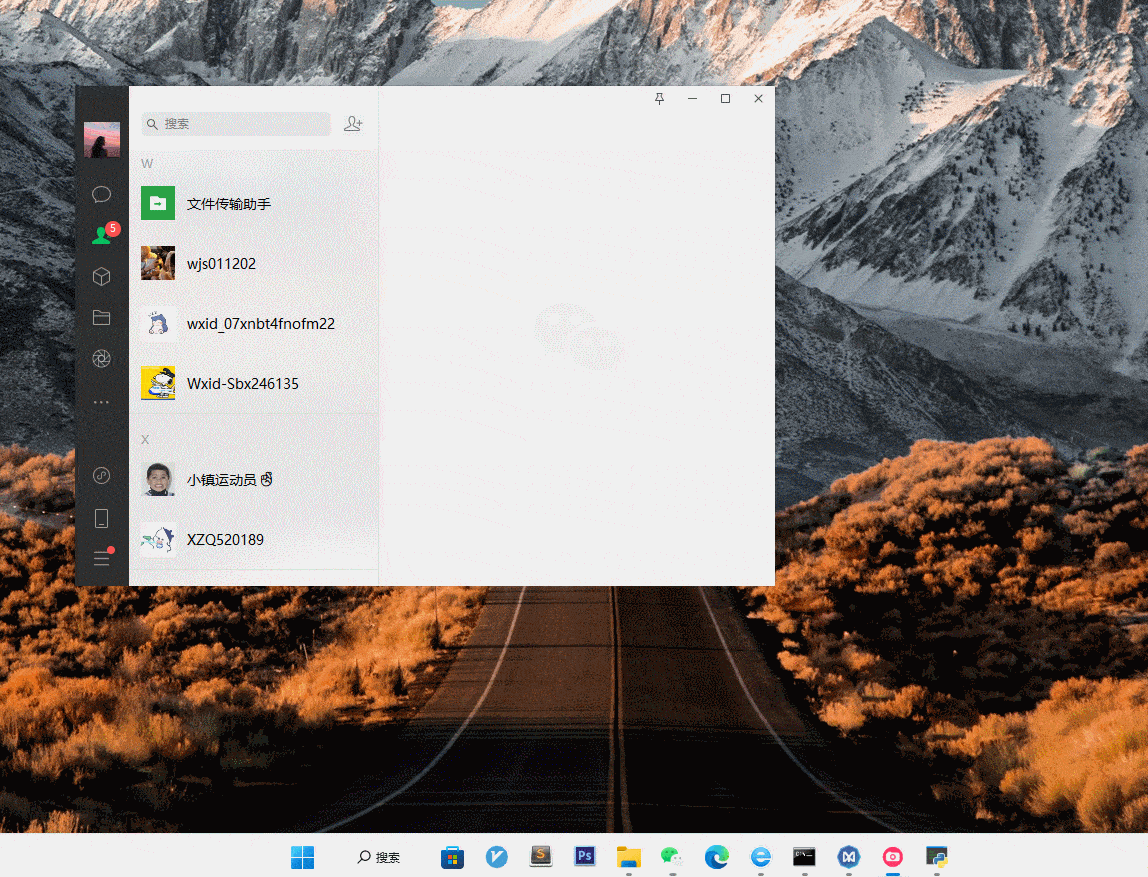
“Python怎么实现实时跟随微信窗口移动的GUI界面”的内容就介绍到这里了,感谢大家的阅读。如果想了解更多行业相关的知识可以关注亿速云网站,小编将为大家输出更多高质量的实用文章!
免责声明:本站发布的内容(图片、视频和文字)以原创、转载和分享为主,文章观点不代表本网站立场,如果涉及侵权请联系站长邮箱:is@yisu.com进行举报,并提供相关证据,一经查实,将立刻删除涉嫌侵权内容。